Denna manual har klickbara bilder, alla bilder markerat med rött område går att föra musen över för ytterligare beskrivning.
Om området har grön bakgrund går det även att klicka på det för att navigera vidare.
Om du hittat några problem eller har synpunkter angående manualen så får du gärna kontaka oss.

Ett ärende i DeDU's värld är ett engångsarbete. Klicka på "Registrera" och välj "Ärende".
Man kan antingen fylla i alla rutor i ärendet som vanligt eller så kan man använda sök funktionen till höger för att direkt få all information ang fastighet/byggnad/hyresgäst ifyllt.

En lista över eventuella personer att skicka e-post till kommer fram (Anmälaren ligger alltid först i listan).
Markera de som du vill ska få e-post, ovservera att det även finns en tom rad "lägg till fler mottagare".
Där kan du fylla i valfri e-postadress om det finns ytterligare någon du anser ska få en e-post om detta ärende.
Om du inte vill att någon ska få ett mail kan du klicka på "skicka ej e-post".
Om filer knutna till ärendet ska finnas bifogade i mailet så glöm inte att använda knappen "Skicka e-post med bifogade dokument".
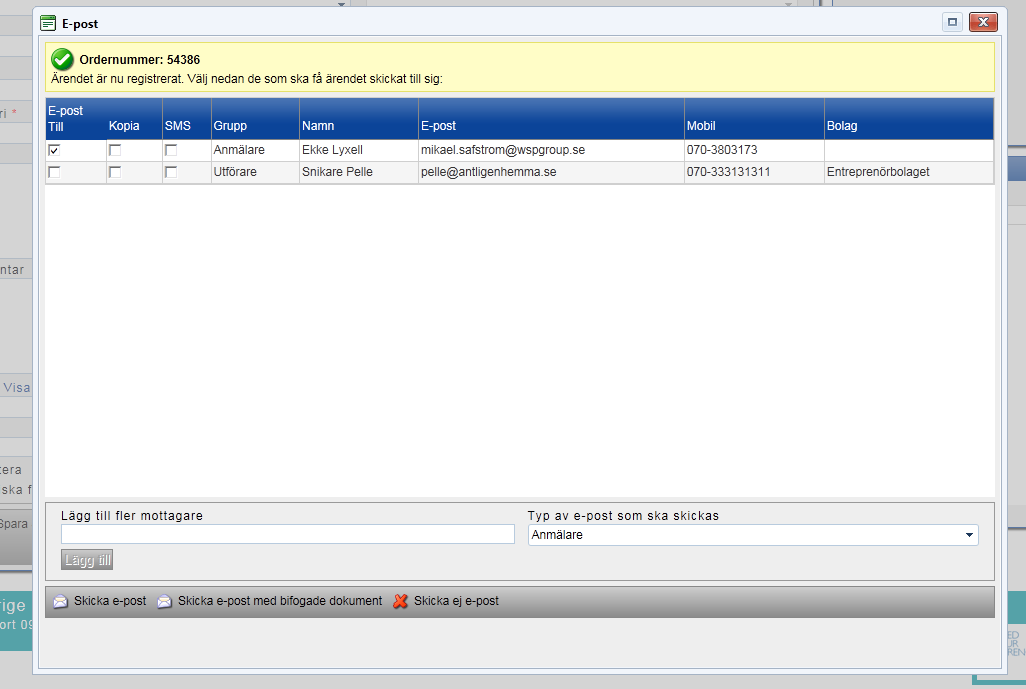
Om du för musen över "Kvittera" och sedan väljer ärende så kommer du få en lista över dina okvitterade ärenden.
Du kan även klicka på de olika kategorierna för att bara se den valda sortens ärenden.
Här inne ser man en lista över okvitterade ärenden. Man kan även göra urval för att se t.ex. även se kvitterade ärenden eller bara en specifik fastighet.

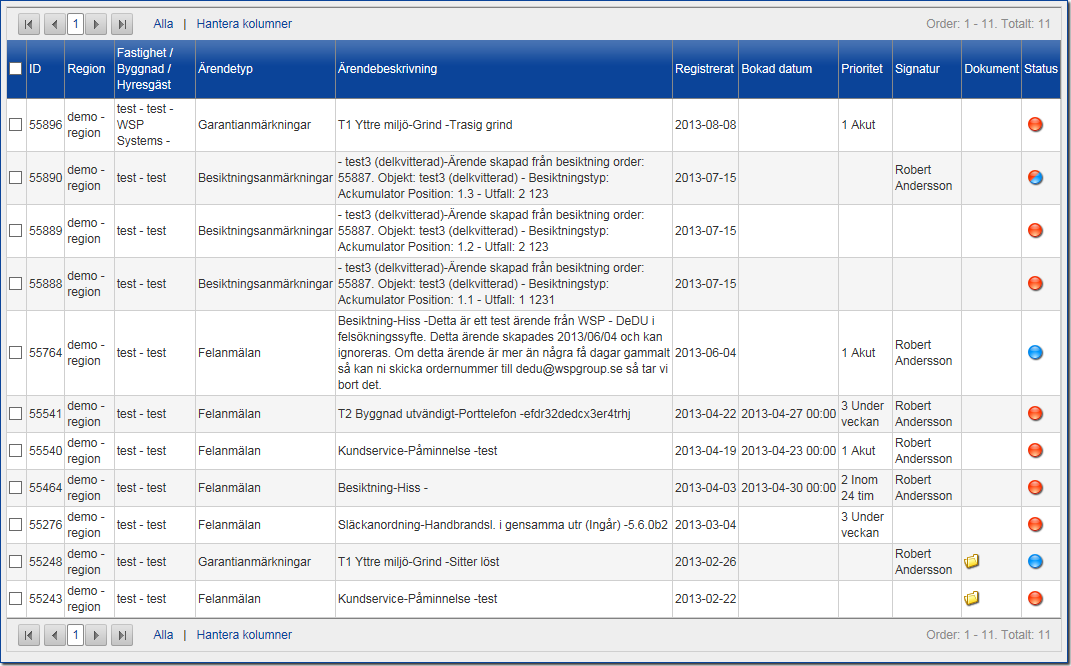
Om du klickar på "Hantera kolumner" kan du välja vilka kolumner som ska visas
Här ser du själva ärende ordern. För musen över del olika delarna av bilden nedan för att få beskrivning av vad allt betyder.
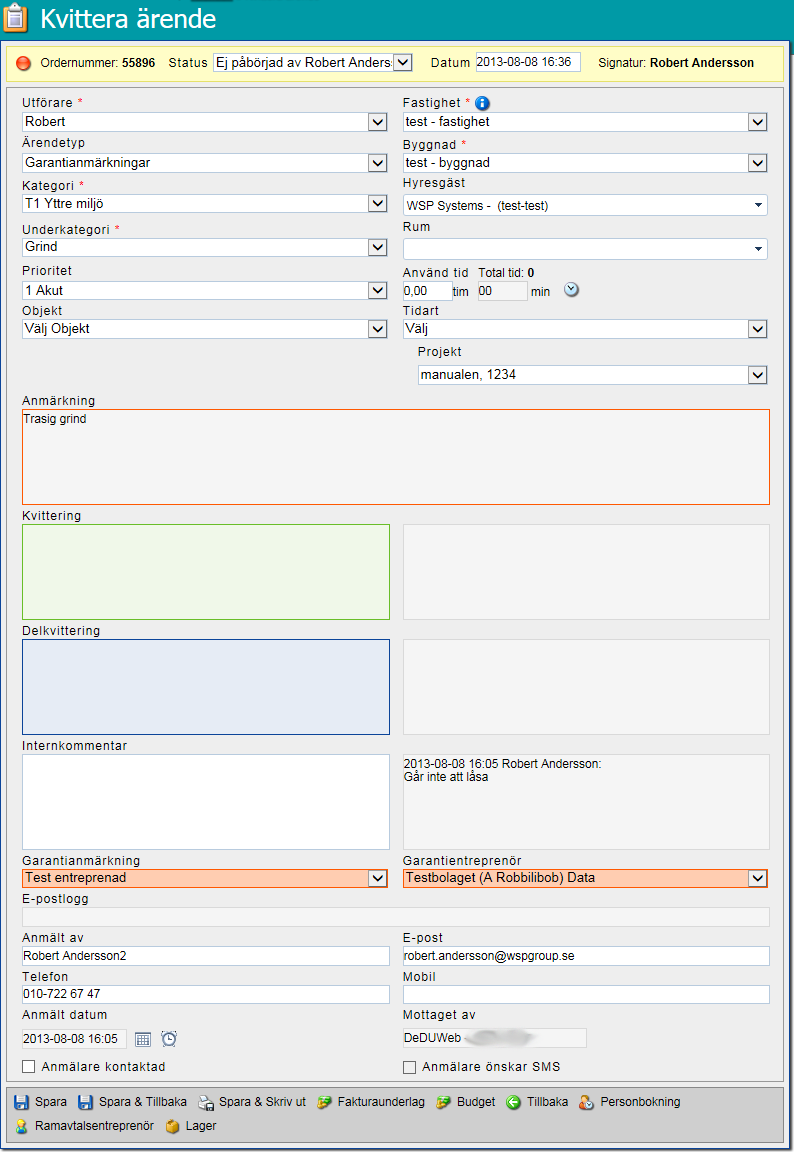
I DeDUWeb kan du enkelt skapa fakturaunderlag för dina ärenden efter du angett arbetstid och kvitterat ärendet.
Du kan börja göra fakturaunderlag utan att färdigställa innan ett ärende är kvitterat.
Om det finns angiven tid i ärendet så kommer även en fråga upp ifall du vill inkludera dessa tider till fakturaunderlaget.
I fakturaunderlaget anger du ev. material och kostnader, antingen tagen från en befintlig prislista eller i fritext
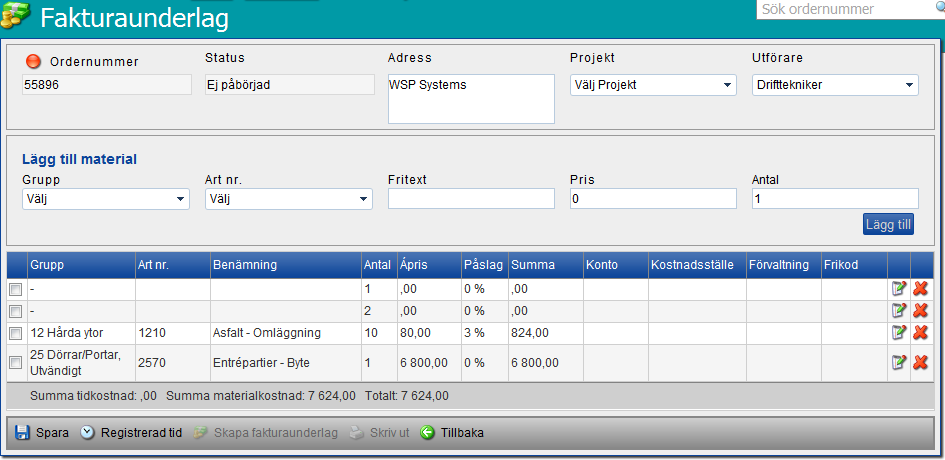
Här kan man boka tid på en person. Först väljer man vem det berör sedan vilken tid som dom ska vara bokad från och till.
Efter att man har valt tiden trycker man tillbaka så när man sparar ärendet så bokas personen in på vald tid
Här kan man välja ramavtalsentreprenör samt vem som ska utföra det med ev. notering. Man kan även snabb lägga till nya med knapparna "Nytt bolag" och "Ny person"

Denna lista är en sökbar överblick över ej kvitterade befintliga ärenden.
